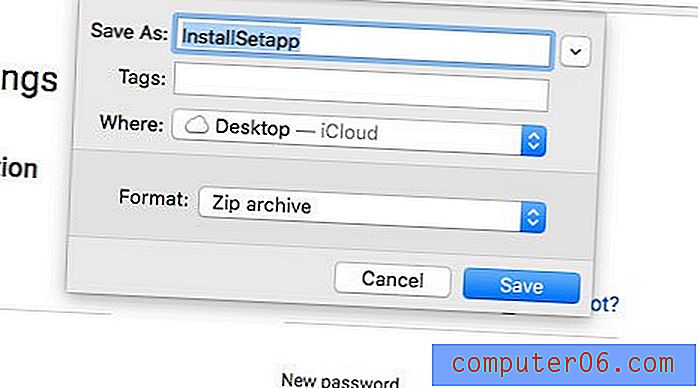Jak vložit písma do souborů aplikace Word 2013
Můžete strávit spoustu času úpravou možností formátování v dokumentu aplikace Word 2013 ve snaze učinit dokument co nejúplnějším. Pokud jej tedy otevřete na jiném počítači a zjistíte, že vypadá jinak, může být frustrující zkusit zjistit, proč. Tento rozdíl ve vzhledu lze často připsat souborům písem. Ne každý počítač má stejnou sbírku písem, takže pokud aplikace Word otevře dokument a nemůže najít použitý soubor písem, bude často nahrazovat jiný.
Náš tutoriál níže vám ukáže nastavení, které při uložení automaticky vloží soubory písem do dokumentu. Dokument lze poté otevřít na jiném počítači, a to i v případě, kdy není tento soubor písma, a lze jej stále prohlížet podle plánu.
Jak zahrnout písma do dokumentů, které vytvoříte v aplikaci Word 2013
Kroky v tomto článku vám ukážou, jak vkládat písma do dokumentů. Tím je zajištěno, že se dokument bude zobrazovat se správnými písmy, když je otevřen v jiném počítači, i když tato písma nejsou v tomto počítači nainstalována.
Krok 1: Otevřete dokument v aplikaci Word 2013.
Krok 2: Klikněte na kartu Soubor v levém horním rohu okna.

Krok 3: Klikněte na tlačítko Možnosti v dolní části sloupce na levé straně okna.
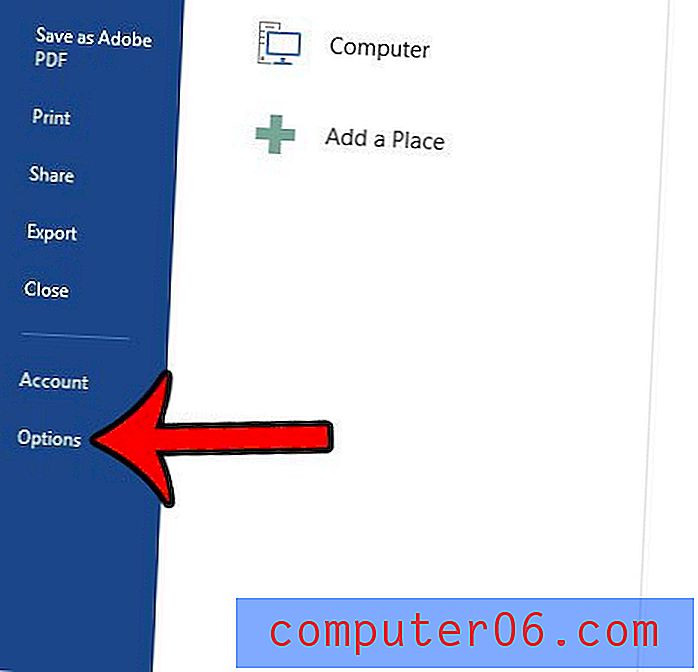
Krok 4: Klepněte na kartu Uložit v levém sloupci okna Možnosti aplikace Word .
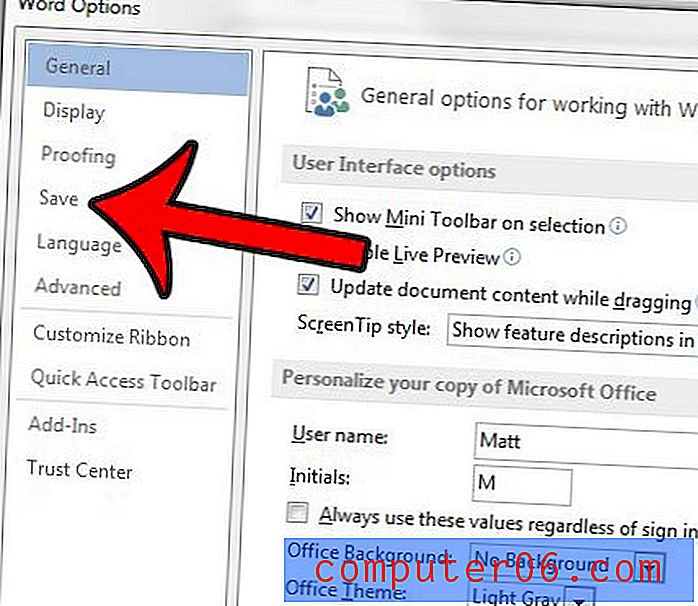
Krok 5: Přejděte do dolní části nabídky a zaškrtněte políčko vlevo od Vložit písma do souboru . Poté můžete klepnutím na tlačítko OK v dolní části okna použít změny.
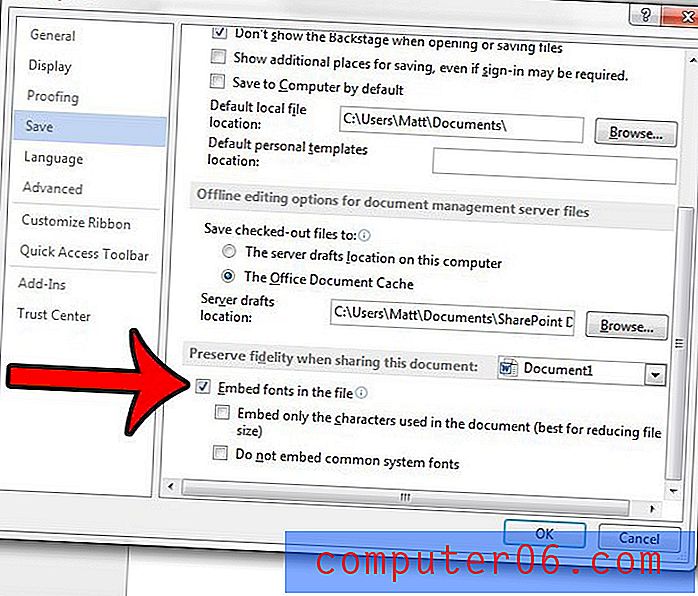
Pokud chcete do každého souboru, který vytvoříte v aplikaci Word 2013, automaticky vložit soubory písem, pak můžete při sdílení tohoto dokumentu kliknout na rozevírací nabídku napravo od Zachovat věrnost a potom kliknout na možnost Všechny nové dokumenty .
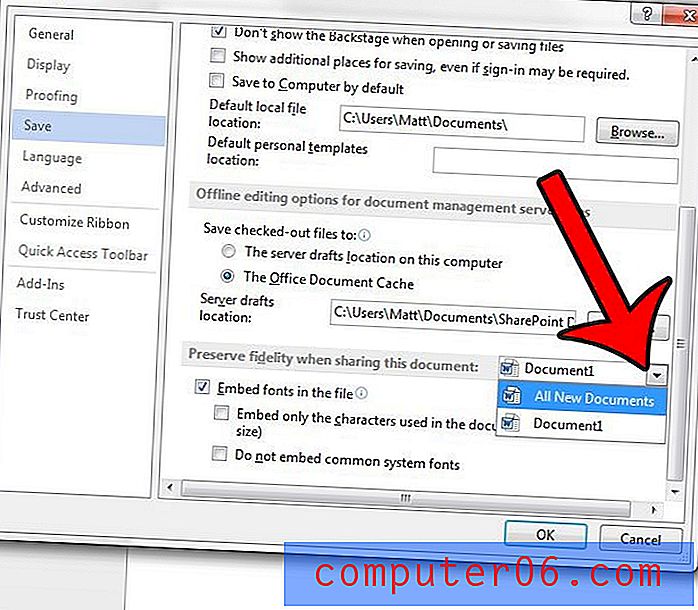
Převádí aplikace Word 2013 automaticky určité typy textu na odkazy, na které lze kliknout? Tento článek vám ukáže nastavení, které chcete změnit tak, aby objekty v dokumentu byly hypertextově propojeny, pouze pokud se ručně rozhodnete vložit hypertextový odkaz.